最近有很使用番茄花园win7旗舰版系统电脑的用户,在安装好系统后,发现屏幕非常的模糊,看着非常难受,很多字都看不清楚,体验极差。遇到屏幕显示不清晰究竟是怎么回事呢?屏幕模糊不是显示器的问题就是html' target='_blank'>系统设置有误,下面由小编跟大家介绍win7屏幕模糊显示不清晰的解决方法。
解决方法:
1、在桌面空白处右击打开菜单,选择“个性化”。
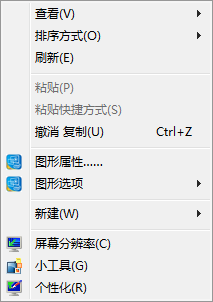
2、之后会打开“屏幕分辨率”窗口,在这里可以对显示器的屏幕分辨率进行设置,我们可以看到当前的分辨率是1366x768,点击进行修改;
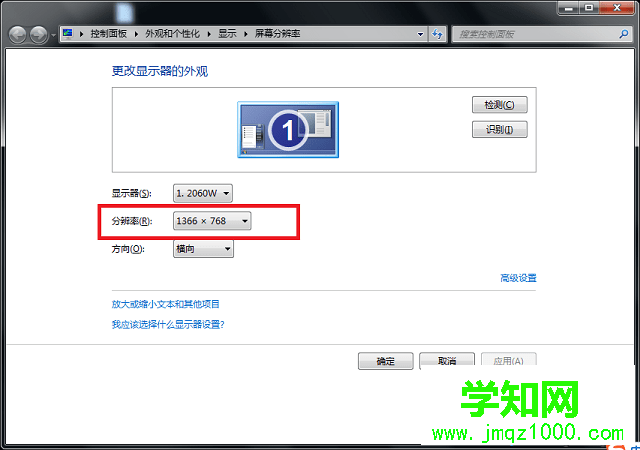
3、打开分辨率的下拉菜单后,把滑块移动到最顶端;
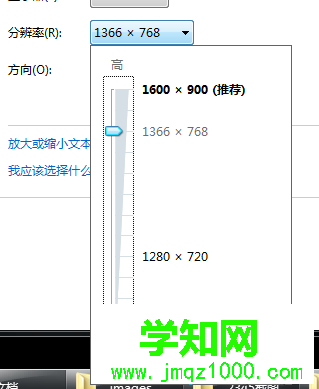
4、然后点击确定,之后出现修改确定提示,同意修改即可。
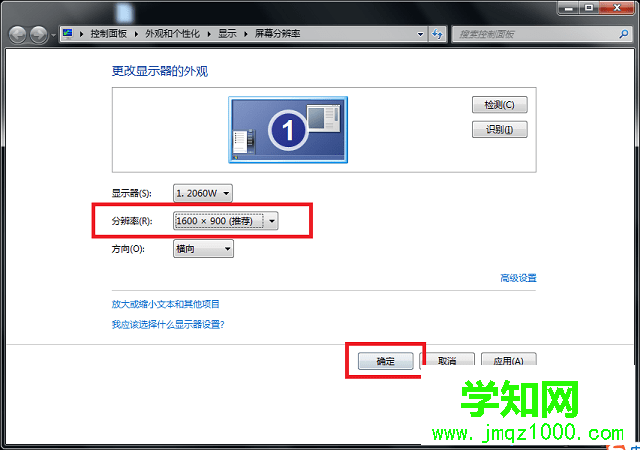
以上就是win7屏幕模糊显示不清晰的解决方法的所有内容了,属性屏幕模糊八成就是分辨率的问题了,按照以上方法设置好分辨率即可解决屏幕不清晰的问题。
相关教程:win7系统字体不清晰郑重声明:本文版权归原作者所有,转载文章仅为传播更多信息之目的,如作者信息标记有误,请第一时间联系我们修改或删除,多谢。
新闻热点
疑难解答